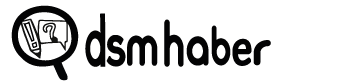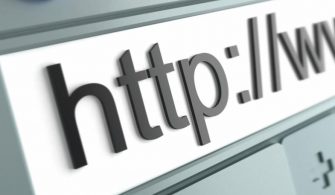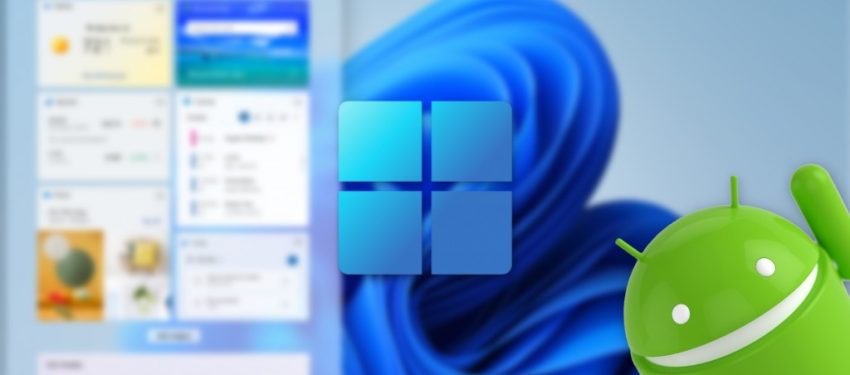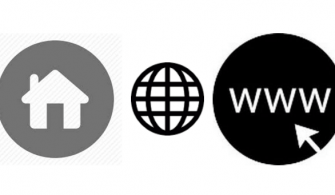Windows 11 üzerine Android uygulamalarını yüklemek için aşağıdaki adımları izleyebilirsiniz:
- Windows Insider Beta kanalında olduğunuzdan ve 22000.282 veya daha yeni bir sürümünü kullanıyorsanız emin olun. Bu işlem yalnızca bu sürüm ve sonrasında çalışır.
- Bilgisayarınızda donanım sanallaştırmanın etkinleştirildiğinden emin olun. Görev Yöneticisi’ni açmak için Ctrl + Shift + Esc tuşlarına basın ve “Performans” sekmesine gidin. Donanım sanallaştırması etkinleştirilmemişse, bilgisayarınızın UEFI sabit yazılımında (BIOS) Intel VT-X veya AMD-V (AMD işlemciler için) seçeneğini etkinleştirmeniz gerekebilir.
- Microsoft Store’u açın ve en son sürümünü kullanıyor olduğunuzdan emin olun (sürüm 22110.1402.6.0 veya daha yükseği gerekebilir).
- Microsoft Store’da “Amazon Appstore” uygulamasını arayın veya bu bağlantıyı tıklayarak erişin. Ardından “Yükle” düğmesine tıklayarak Amazon Appstore’u yükleyin.
- Bilgisayarınızı yeniden başlatın.
- Yeniden başlattıktan sonra Amazon Appstore otomatik olarak açılacaktır. Oturum açın veya bir Amazon hesabı oluşturun.
- Amazon Appstore’da arama yaparak veya önerilen uygulamalardan birini seçerek Android uygulamalarını bulun ve yükleyin.
- İndirilen uygulamaları Başlat Menüsü’nde veya görev çubuğunda bulabilir ve kullanabilirsiniz.
Amazon Appstore’da olmayan Android uygulamalarını yüklemek için, APK dosyalarını kullanabilirsiniz. Ancak bu, daha fazla teknik bilgi gerektirebilir ve dikkatli olmanız gerekebilir. Unutmayın ki Amazon Appstore’daki uygulamalar daha güvenli bir kaynaktır.
Bu adımları izleyerek Windows 11 üzerine Android uygulamalarını yükleyebilirsiniz. İyi kullanımlar!